D-link DWL-G122 Quick installation guide [de]

Dieses Produkt ist für folgende
Betriebssysteme geeignet:
Windows XP, Windows 2000,
Windows Me, Windows 98se
DWL-G122
AirPlus G
High Speed 802.11g
USB Wireless Adapter
TM
Bevor Sie anfangen
Als Mindestausstattung ist erforderlich:
• Ein Rechner mit einem freien USB-Port zum Anschließen des DWL-G122 Wireless
USB-Adapters
• Ein Prozessor mit mindestens 300 MHz und ein Hauptspeicher von mindestens
32 MB
• Ein 802.11b/g Access Point (für Infrastructure Mode) oder ein anderer 802.11b/g
Wireless Adapter (für Ad-Hoc, Peer-to-Peer Networking Mode)
• Ein korrekt eingerichteter USB-Controller
Prüfen Sie den Paketinhalt
Mit dem Kauf Ihres DWL-G122 Adapters erhalten Sie folgendes Zubehör:
Den DWL-G122 Wireless USB-Adapter
Eine CD-ROM (enthält Treiber, Handbuch und
Garantie)
Halterung
Bei Fehlen einiger der oben aufgeführten Positionen kontaktieren Sie bitte Ihren Fachhändler.
©2004 D-Link Systems, Inc. Alle Rechte vorbehalten. Warenzeichen oder eingetragene Warenzeichen sind Eigentum der
entsprechenden Inhaber. Änderungen an Software und Spezikationen vorbehalten.
11
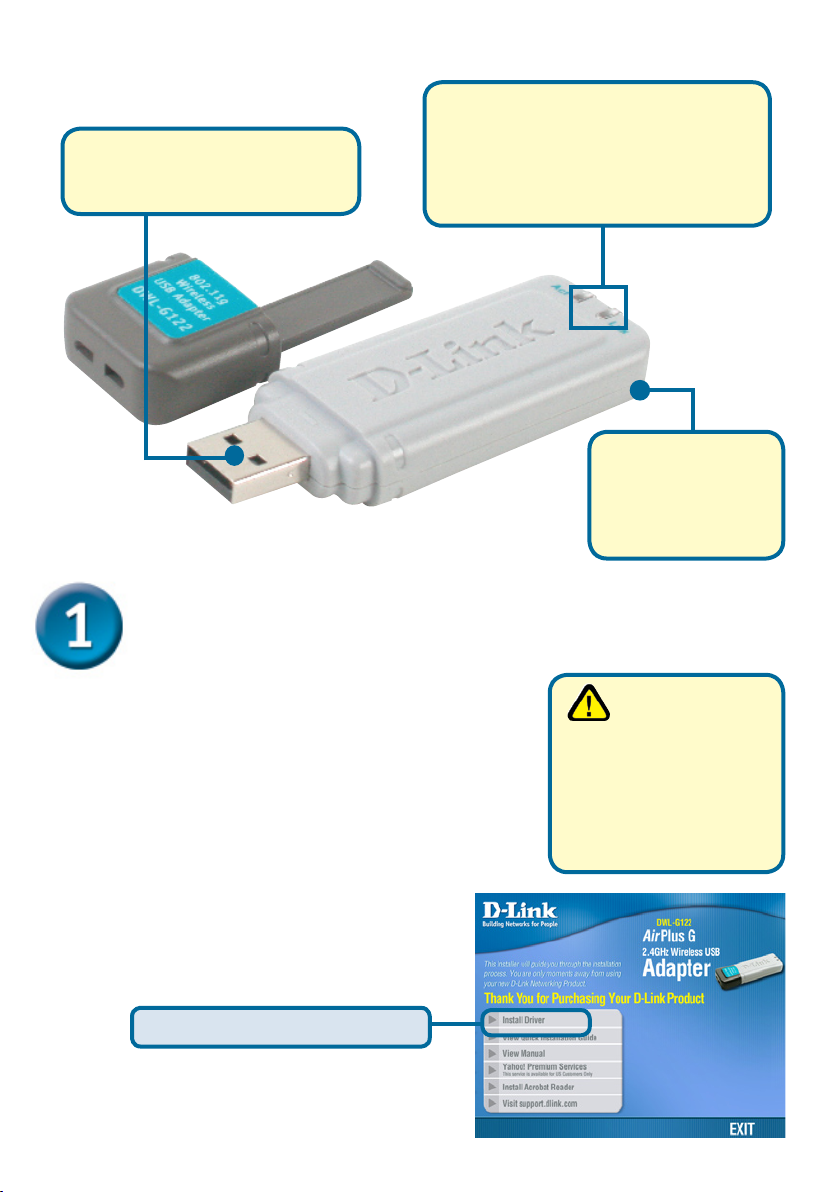
DWL-G122 Übersicht
USB-Anschluss
Für den Anschluss an ihren
USB-Port
Legen Sie die D-Link CD-ROM in
Verbindung/Aktiv (LED)
Link – Zeigt an, dass der DWL-G122
Adapter korrekt im Rechner installiert ist.
Activity – Diese LED leuchtet/blinkt bei
Empfang/Versand von Daten
Antenne
Für drahtlose
Verbindung zu
802.11b/g-Netzen.
Ihren Rechner ein.
Starten Sie den Rechner und legen Sie die
D- Link AirPlus GTM DWL-G122 Treiber-CD
in das CD-ROM-Laufwerk ein.
Die im Folgenden dargestellten
Anleitungsschritte erscheinen unter
Windows XP. Alle Arbeitsschritte und
Anzeigen erscheinen in ähnlicher Form
auch unter den anderen WindowsBetriebssystemen.
Nun wird der Installationsbildschirm
angezeigt.
Klicken Sie auf Install Drivers
12
Installieren Sie
den DWL-G122
USB-Adapter NICHT
bevor die
Treibersoftware von
der D-Link-CD
installiert ist!
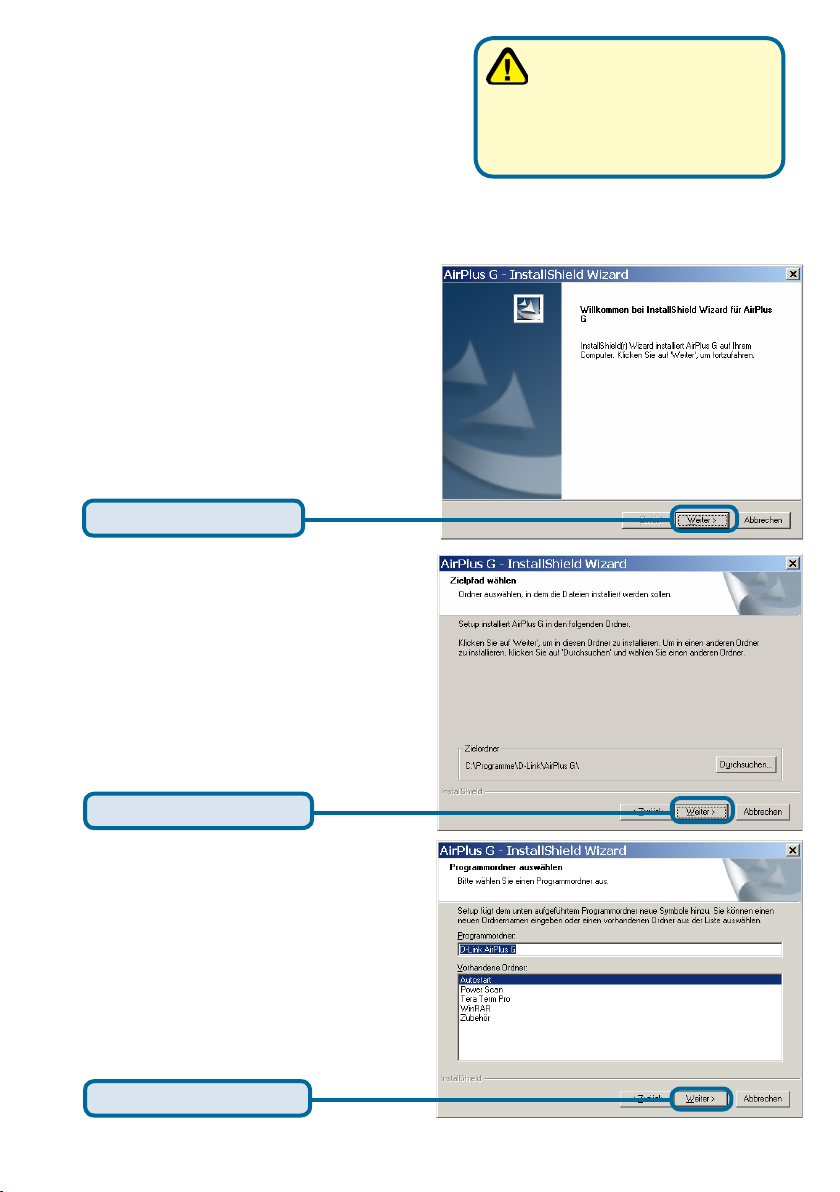
Sollte die CD nicht automatisch
gestartet werden, klicken Sie auf die
Start-Schaltäche von Windows,
gehen Sie auf Ausführen und geben
dann „D: \\Driver\Setup.exe” ein.
Nach dem Start der CD gehen Sie
weiter zum nächsten Bildschirm.
Klicken Sie auf Weiter
Der Buchstabe „D”
steht für Ihr CD-ROM-Laufwerk.
Ihr Laufwerk kann auch einen
anderen Buchstaben haben.
Klicken Sie auf Weiter
Klicken Sie auf Weiter
13
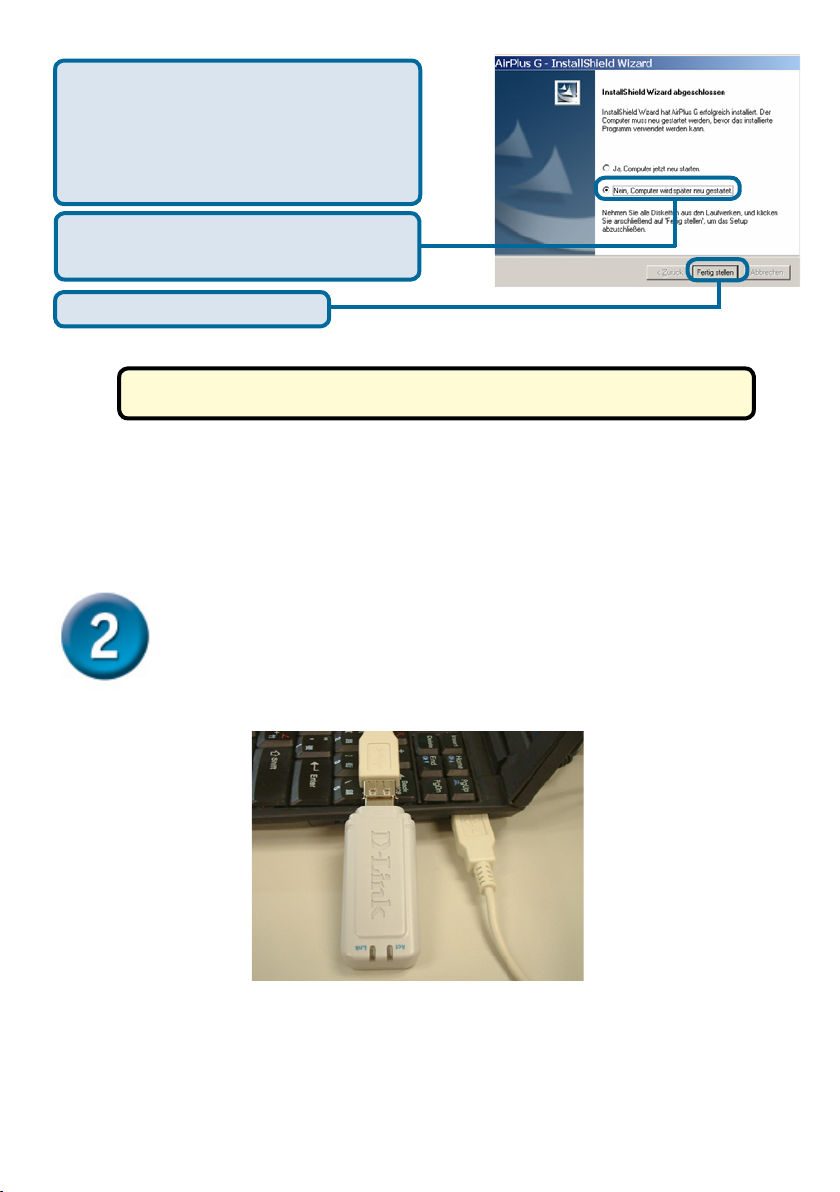
Es könnte sein, dass eine Meldung
während der Installation erscheint, die
über eine fehlende Treibersignierung
warnt. Wählen Sie dann in jedem Fall
die Option “Installation fortsetzen” aus.
Klicken Sie auf “Nein, Computer später
neu starten”
Klicken Sie auf Fertigstellen
Führen Sie einen Neustart ihres Rechners aus
Installation des DWL-G122 Wireless
USB-Adapters in Ihrem Rechner
A. Schalten Sie Ihren Rechner aus.
B. Verbinden Sie ein Ende des USB-Adapters mit dem
mitgelieferten USB-Kabel und das andere Ende mit dem
USB-Anschluss Ihres Computers.
14

Starten Sie Ihren Rechner neu
Nach dem Neustart des Computers kann unter
Umständen der „Assistent für das Suchen neuer
Hardware“ erscheinen. Gehen sie dann wie in Punkt
3 vor. Erscheint der Assistent nicht, ist ihre Hardware
vollständig eingerichtet - ignorieren sie dann den
folgenden Teil und gehen sie direkt über zu Punkt 4.
Wählen Sie die Option Software
automatisch installieren (Empfohlen) aus.
Klicken Sie auf Weiter
Windows XP lädt die Treiberdateien
automatisch.
Klicken Sie auf Installation fortsetzen
Der Computer wird nach bestätigen mittels “Fertigstellen”
automatisch Heruntergefahren.
Wünschen Sie dies nicht, wählen Sie “Nein, Computer
wird später neugestartet” und veranlassen Sie den
Neustart selbst.
Klicken Sie auf Fertigstellen
15
